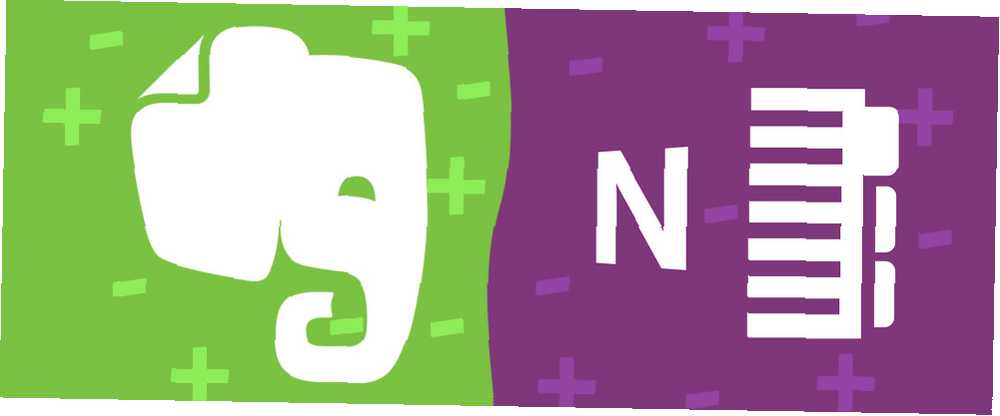
Lesley Fowler
0
1598
339
Digital note-tagning er fremtidens måde. Selvom der ikke er noget galt med pen- og papirnotater 5 måder at sparke din Moleskine-notesbog op på et hak 5 måder at sparke din Moleskine-notatbog op ad et hak I årenes løb er Moleskine-notebook'en blevet et varemærkeindhold for enhver, der fortabler sig i kreative bestræbelser. Faktisk er Moleskine næsten lige så ikonisk som Apple-bærbare pc, hipsterglassene og det daglige… ingen kan benægte, at det at gå digital leveres med mange fordele, såsom muligheden for at få adgang til dine noter overalt, hvor du går, og let at oprette pålidelige sikkerhedskopier 5 Grundlæggende sikkerhedskopieringsfakta Hver Windows-bruger skal vide 5 Grundlæggende sikkerhedskopieringsfakta Hver Windows-bruger skal vide Vi har aldrig trætte for at minde dig om at lave sikkerhedskopier og holde dine data sikre. Hvis du spekulerer på hvad, hvor ofte og hvor du skal sikkerhedskopiere dine filer, har vi lige frem svar. .
Denne vejledning kan downloades som en gratis PDF. Download Evernote vs. OneNote: Hvilken app til app til apper der passer til dig? nu. Du er velkommen til at kopiere og dele dette med dine venner og familie.Vil du komme i gang? Så skal dit første stop være vores guide til at tage store digitale noter En hurtig og beskidt guide til perfekt digital note-tagning En hurtig og beskidt guide til perfekt digital note-tag Lær hvordan du noterer den rigtige måde. Her er nogle af de mest effektive tip til at blive en digital note-take pro. . Et par enkle tip og tricks kan være alt, hvad det kræver for at øge dine notatfærdigheder til næste niveau. Men digitale noter skal tages ned i noget, og for de fleste mennesker betyder det, at der skal træffes beslutning mellem Evernote og Microsoft OneNote.
Begge er bestemt gode, men hvilken der er bedre for dig? Kun du kan svare på det, da svaret afhænger af personen. Vi håber, at denne sammenligningsartikel hjælper dig med at tage den bedste, mest informerede beslutning, du kan.
Navigation: Grænseflade | Bemærkningsfunktioner | Organisatoriske funktioner | Cross Platform Tilgængelighed | Priser og planer
For at være klar sammenligner vi Windows desktopversioner af hvert program. Vi nævner tilgængelighed på tværs af platforme tæt på slutningen, men bare for at vide det, går dybdegående anmeldelser af ikke-Windows-versionerne uden for denne artikels rækkevidde.
Brugergrænseflade
Brugergrænseflader er et vanskeligt emne. De er vigtige, men de er ikke alt. En stor grænseflade er ikke nok til at gemme en dårlig app, men på samme tid vil en dårlig interface let vende mig væk fra et ellers funktionspakket program.
Og når det kommer til digital noteoptagelse, er brugergrænseflader uden tvivl vigtigere end i andre applikationer. Hvis grænsefladen ikke føler dig komfortabel for dig, vil du bruge mere tid på at kæmpe med programmet end faktisk at notere.
Folk har forskellige ideer til, hvad der udgør en stor grænseflade - ja, det er hovedsageligt subjektivt - så jeg vil bare fremhæve kerneforskellene mellem disse to og lade dig træffe dine egne vurderinger.
Evernote
Evernote bruger et tre-søjles design, der gør det nemt og hurtigt at skifte mellem mange forskellige noter og notebooks, når det er nødvendigt. Hvis du krymper vinduesbredden til mindre end 840 pixels, forsvinder sidebjælken, og grænsefladen bliver et to-søjles design med mere åndedrætsplads.
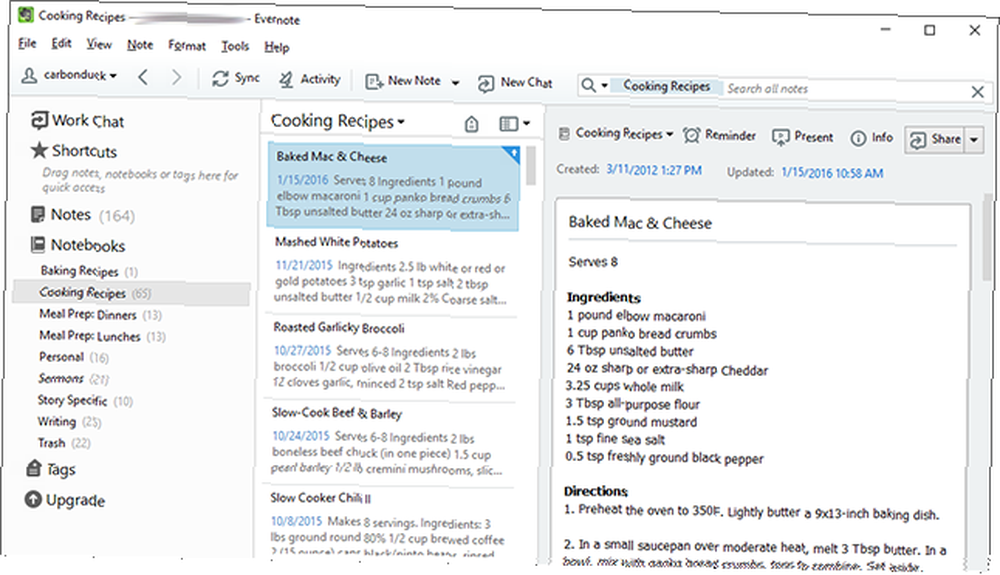
Du kan også gå ind på indstillingerne og skifte til et layout, der opdeler den bærbare computer og noter vandret, men jeg ser ikke rigtig nogen fordele ved denne tilstand. Naturligvis kan du altid deaktivere notepanelet helt og få adgang til noter ved at dobbeltklikke på den bærbare computer.
Generelt kan jeg godt lide, at Evernotes layout er så fleksibelt nok til at imødekomme næsten alles smag. Mængden af hvidafstand er perfekt, selvom manglen på farver kan være hårdt på øjnene.
En note
OneNote føles virkelig underlig i starten, og det kan tage et stykke tid at blive komfortabel med det, men jeg synes personligt, at det er mere intuitivt og befordrende for produktiviteten. Jeg føler også, at OneNote er mere lydhør (læs: mindre laggy) end Evernote på min flere år gamle bærbare computer, selvom din kilometertal kan variere.
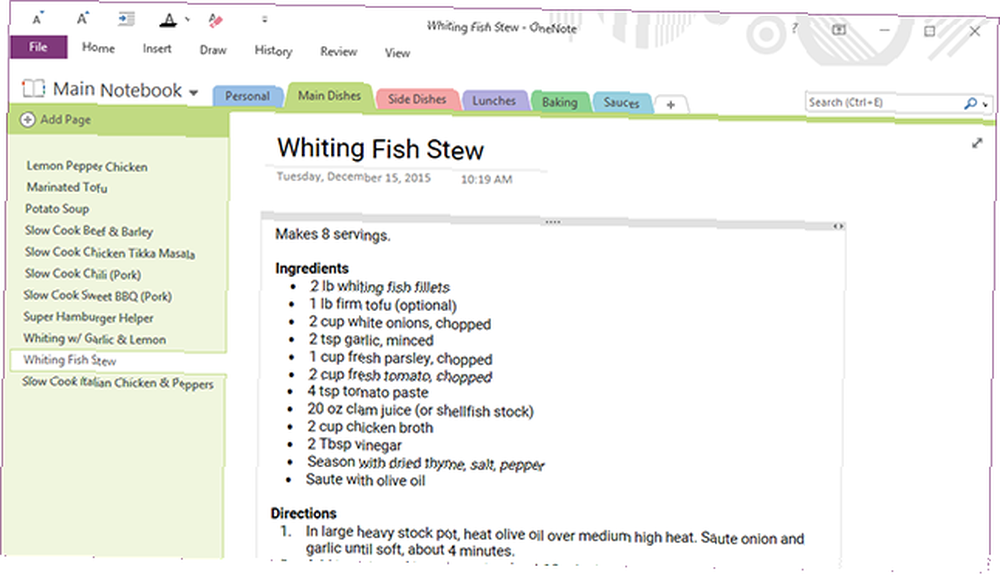
I OneNote arbejder du inden for en enkelt notebook ad gangen. Hver notebook har faner øverst for at skelne mellem sektioner, og hver sektion har faner i sidefeltet for at skelne mellem sider. Vil du skifte notebook? Brug bare rullemenuen øverst til venstre.
En finurlig, men nyttig ting i grænsefladen er Quick Access Bar øverst. Du kan tilpasse Quick Access Bar i indstillingerne Boost OneNote Produktivitet med Quick Access Toolbar Boost OneNote Productivity med Quick Access Toolbar Hvis du ikke bruger Quick Access Toolbar i OneNote, skal du! Det kan virkelig fremskynde din arbejdsgang, hvis du har en masse meget gentagne handlinger. at tilføje / fjerne næsten enhver handling, du kan udføre i OneNote. Denne funktion er ekstremt nyttige handlinger, der ofte bruges, f.eks. Indsætte ting eller ændre formater.
I sidste ende er der meget at lide ved begge dele, men de er også meget forskellige fra hinanden. Jeg foretrækker personligt OneNote's tilgang, men det kommer virkelig ned på dine egne præferencer.
Bemærk-tager funktioner
Både Evernote og OneNote kan håndtere regelmæssig noteoptagelse helt fint, inklusive alle de centrale tekstbehandlingsfunktioner, som du kan forvente i enhver seriøs dokumentredigerer, såvel som ting som billede, video og optisk tegngenkendelse (OCR).
Men en håndfuld ting er meget forskellige mellem de to.
Stk
Først kan OneNote håndtere fritflydende “stykker”, som er grupperinger af noter, som du kan bevæge dig rundt på den side, hvor du vil. Dette er i skarp kontrast til de fleste andre notatoptagelsesapps, der kun kan håndtere noter på linje for linje.
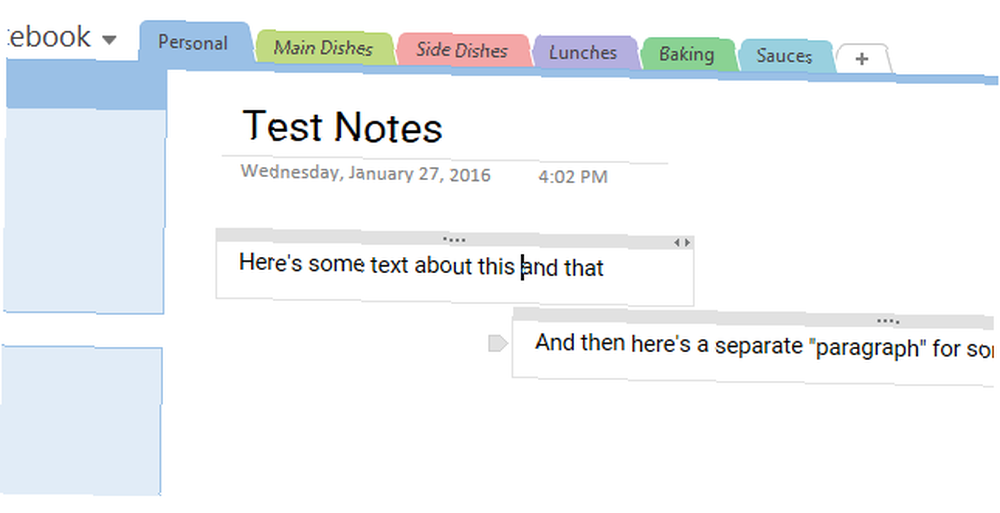
Mange mennesker har elsket den måde, OneNote håndterer sine afsnit og andet noteindhold på, men nogle mennesker hader det hårdt. Vi er klar over, at det er en polariserende funktion, og det kan gøre det til en afbryder.
Bare ved, at hvis du foretrækker den traditionelle linje-for-linje-måde at notere, er det bestemt muligt i OneNote. Alt hvad du skal gøre er at ignorere, at funktionen findes.
Håndskrift & tegning
Selvom begge apps kan importere håndskrevne noter som billeder, er en ting, der adskiller OneNote fra Evernote, muligheden for at tegne og skrive noter med hånden lige inde i applikationen.
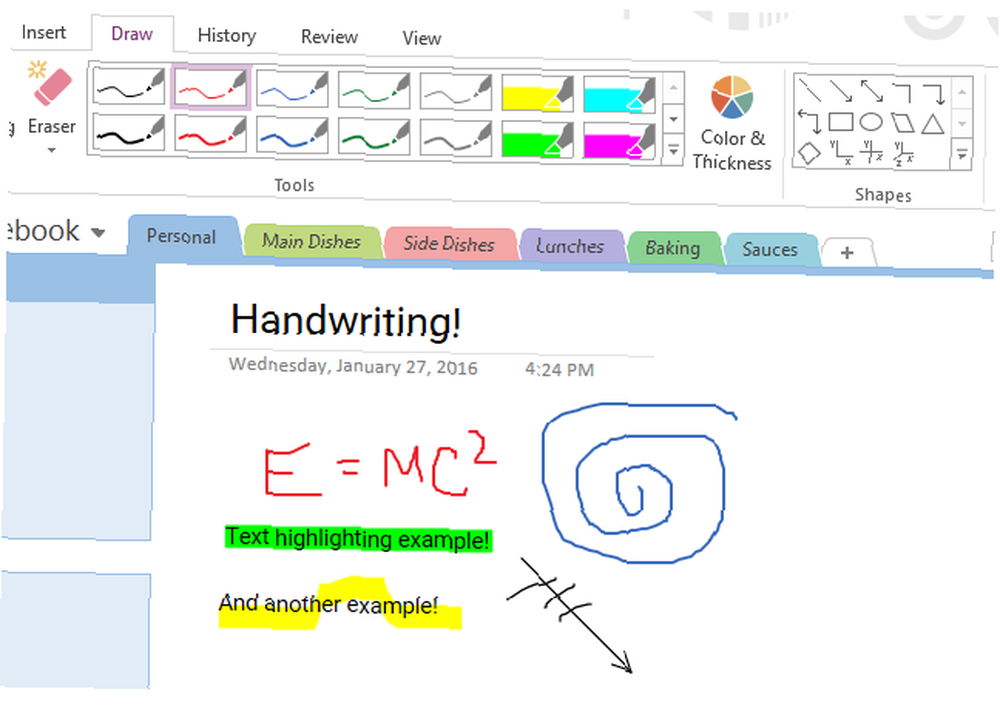
Værktøjer, der tilbydes af OneNote, inkluderer kuglepenne og markører i forskellige farver og tykkelser, linjer, pile, figurer, grafer og et viskelæder til, når du laver fejl. Tegning i Evernote gøres eksponentielt bedre, når man bruger en tegningstablet i stedet for en mus.
Bemærk: Evernote understøtter indirekte tegning og håndskrevne noter, hvis du tager notater ved hjælp af en af Evernotes mobile apps.
Web Clipper
Begge applikationer har noget, der kaldes en Web Clipper, der kan klippe hele websider fra Internettet (f.eks. Til forskning) og gemme dem direkte som noter, skønt Evernote generelt anses for at være mil foran, hvorfor du skal bruge Evernote som dit sted at gå til Husk alt, hvorfor du skal bruge Evernote som dit sted at huske alt Husk alt. Det er Evernote-mottoet, og det er, hvad det giver dig mulighed for at gøre bedst. Hvis du endnu ikke er bekendt med Evernote, er du i en rigtig god fornøjelse! Hvis du har hørt om det, men ... om OneNote på dette område.
Den største forskel er, at Evernotes klipper tilbyder mere præcision og fleksibilitet. Evernote kan klippe forenklede artikler og skærmbilleder i tilpasset størrelse, og du kan kommentere resultaterne. Ikke kun det, men med Evernote kan du vælge, hvor klippet skal, mens OneNote altid sender det til Quick Notes (og så skal du flytte det manuelt).
Skabeloner
OneNote har en funktion kaldet Skabeloner, hvor du kan oprette og redigere dine egne forudindstillede sidelayouts. Hvis der er et bestemt format, som du har brug for til en bestemt type note (f.eks. Møde dagsorden, forelæsningsnotater, designnotater), sparer dette dig meget tid.
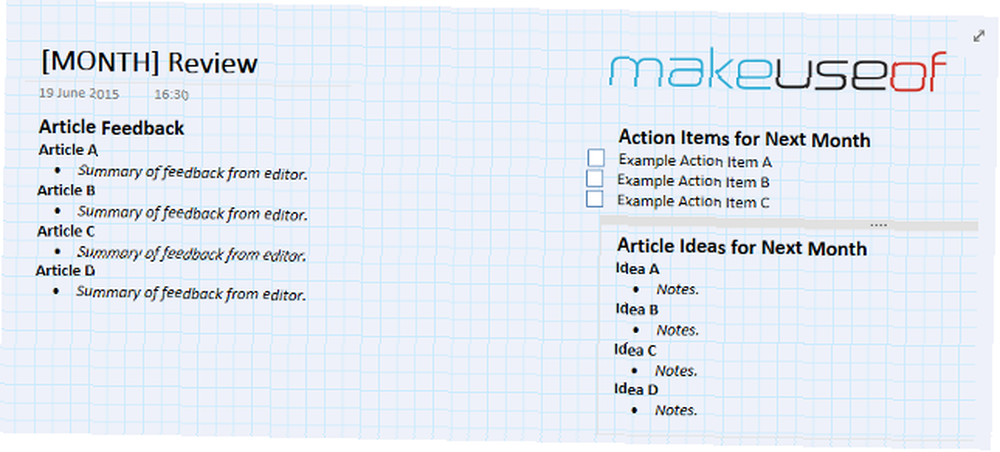
Se vores guide til brug af OneNote-skabeloner Sådan bruges OneNote-skabeloner: Alt hvad du behøver at vide, hvordan man bruger OneNote-skabeloner: Alt hvad du har brug for at vide OneNote-skabeloner er afgørende for ægte produktivitet. Her er alt hvad du behøver at vide for at redigere og oprette dine egne OneNote-skabeloner. for flere detaljer.
Bemærk Links
Hvis du nogensinde har ønsket dig, at din notatoptagelse kunne være mere som en wiki, vil du elske Evernotes funktion til note-links. Lang historie kort, du kan indsætte klikbare links til andre noter i en notesbog, som kommer meget praktisk til ting som dokumentation.
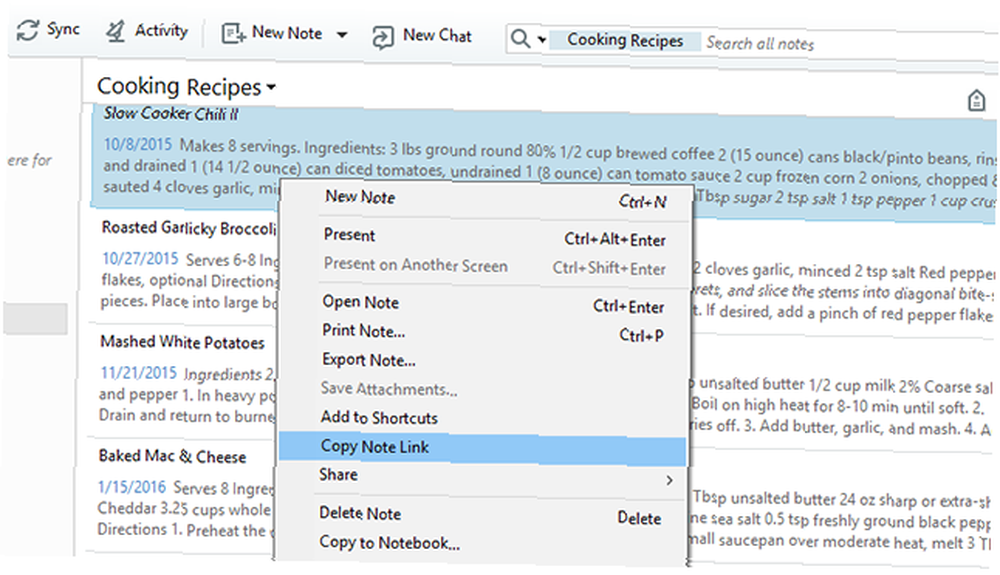
Det er en af funktionerne, der adskiller Evernote 5 seje funktioner, der beviser Evernote, er stadig en Kick-Ass-service 5 Seje funktioner, der beviser Evernote, er stadig en Kick-Ass-service Med alle hoopla omkring Google Drive, og alle går over Dropbox, Jeg tror, at en anden tjeneste bliver hårdt forsømt - Evernote. Vores Evernote-dækning har været temmelig tegnet for sent, og jeg… fra de fleste af sine konkurrenter. OneNote kan dog også linke sider til andre sider bare ved at skrive notatens titel ordret og omgivet af [[og]]. Den ene måde er lettere end den anden, men begge er stadig utroligt nyttige.
Docked redigering
Har du nogensinde været nødt til at notere, mens du så en video eller læste gennem en webside, f.eks. Under et videoforelæsning eller et online-kursus? At skifte frem og tilbage mellem vinduer kan være en enorm gener, og det er grunden til, at OneNotes dockingfunktion er så fantastisk.
Det kan virke lidt uhåndterligt i starten, men når du først er vant til det, har du svært ved at bruge noget andet. Det er utroligt praktisk, og det er let at undervurdere, hvor nyttigt det er, hvis du ikke faktisk prøver det ud for dig selv.
Tjeklister
Ud over almindelige tekstnotater kan du nemt lave tjeklister, der fungerer godt til opgavelister, påmindelser og mere.
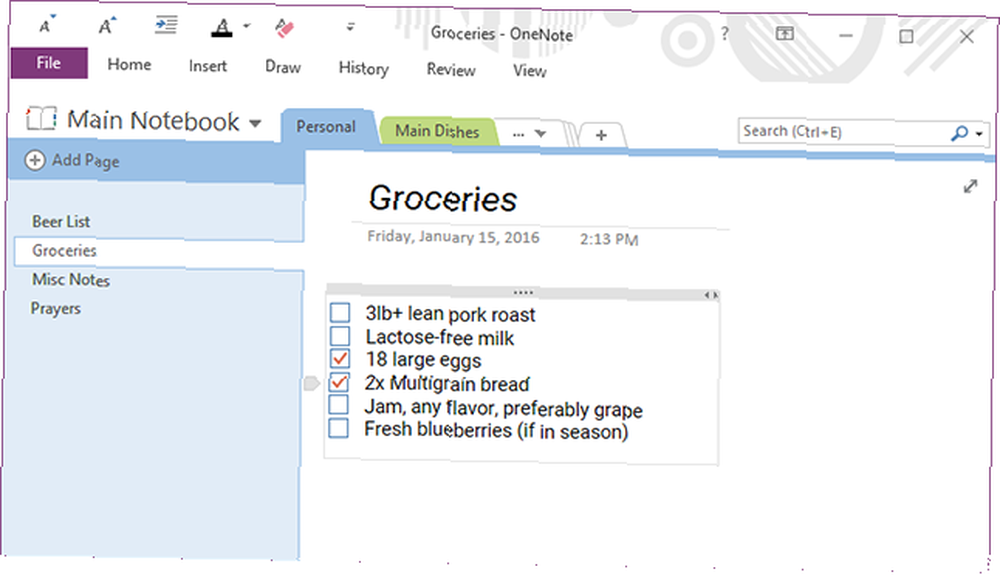
Ved hjælp af disse tjeklister kan du gøre nogle virkelig interessante ting, begge i Evernote Bliv kreativ med Evernote: 10 unikke anvendelser, du ikke har tænkt på at blive kreative med Evernote: 10 unikke anvendelser, du ikke har troet, at Evernote er et af de ultimative værktøjer i produktivitet og med en lang række multiplatform-apps er der ingen grænser for den måde, du kan bruge tjenesten på. Vi er store fans af Evernote her ... og i OneNote 10 unikke måder at bruge Microsoft OneNote 10 unikke måder at bruge Microsoft OneNote OneNote på er en af Microsofts mest undervurderede apps. Det er tilgængeligt på næsten enhver platform og kan udføre mange tricks, som du ikke ville forvente af en noteopbevaringsapp. . Hvilken som helst du foretrækker, er op til dig.
Math
Digitale noteoptagelsesapplikationer har aldrig været gode, når det kommer til matematik, hvilket er et område, hvor OneNote virkelig udmærker sig over enhver anden noteoptagelsesapplikation. For eksempel, hvis du skriver 1934/121 = i en note, beregner OneNote automatisk svaret for dig.
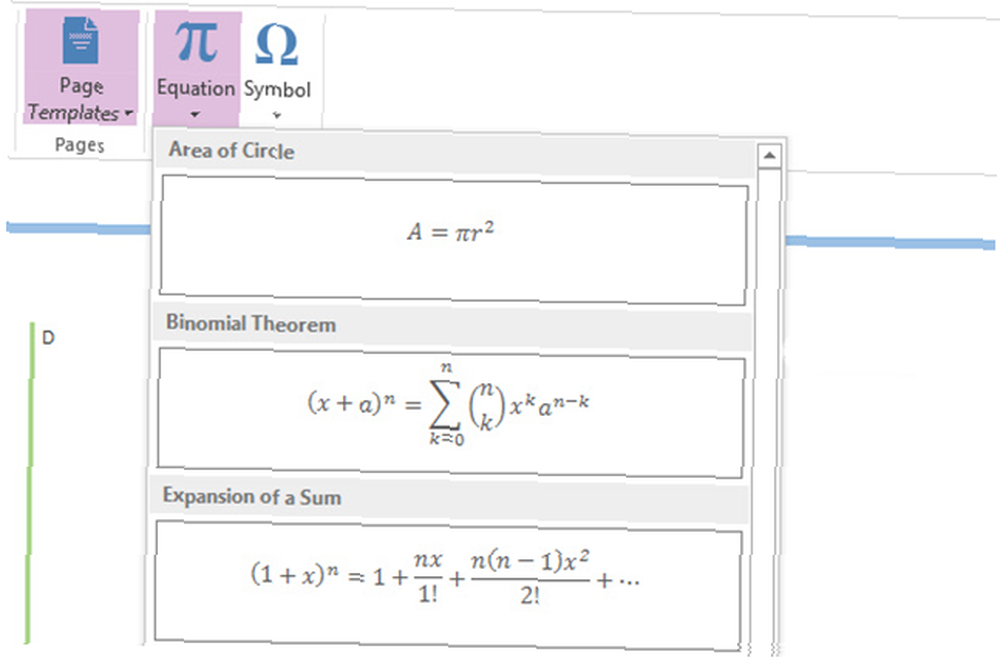
Men vigtigere er, at OneNote kan håndtere avancerede matematiske ligninger, inklusive beregning og videre. Af du er en universitetsstuderende, der vil tage en masse matematikrelaterede kurser, så er dette en af de bedste grunde til at begynde at drage fordel af OneNote 5 måder at drage fordel af Microsoft OneNote 5 måder at drage fordel af Microsoft OneNote lige nu.
Kryptering
Én ting, der er virkelig cool ved Evernote, er muligheden for at kryptere tekstvalg. Alt hvad du skal gøre er at indstille en adgangssætning, og teksten vil blive skjult bag den. Desværre kan du ikke kryptere hele sider eller notebooks.

Kontrast dette med OneNote, som kun kan beskytte adgangskoden til sektioner, men ikke bærbare computere eller sider.
Versionshistorie
Den sidste bemærkelsesværdige funktion, som fortjener fremhævning, er muligheden for at spore og vende tilbage til tidligere versioner af en note, som er tilgængelig i både Evernote og OneNote, bortset fra at Evernotes funktion ikke er tilgængelig for gratis brugere. (Prisindstillinger diskuteres helt i slutningen.)
Versionhistorier giver dig et sind, når du redigerer noter, fordi du aldrig behøver at bekymre dig om “miste” hvad som helst, også når du sletter store stykker tekst. Hvis du nogensinde har brug for noget, du har slettet, kan du bare gennemgå ændringshistorikken.
Organisatoriske funktioner
Med de notatfunktioner, der er dækket, er det tid til at se på et andet - men lige så vigtigt - aspekt af digitale noter: at holde dem organiserede, finde noter hurtigt og ikke blive skøre, når din bærbare computer bliver fuld.
Tags
En af de mest nyttige måder at holde sig organiseret på er at mærke hver note, du laver. Hver gang du redigerer en note, skal du evaluere tags igen. Disse tags kommer godt med på mange måder, men hovedsageligt til søgning (som vi vil tale om på et øjeblik).
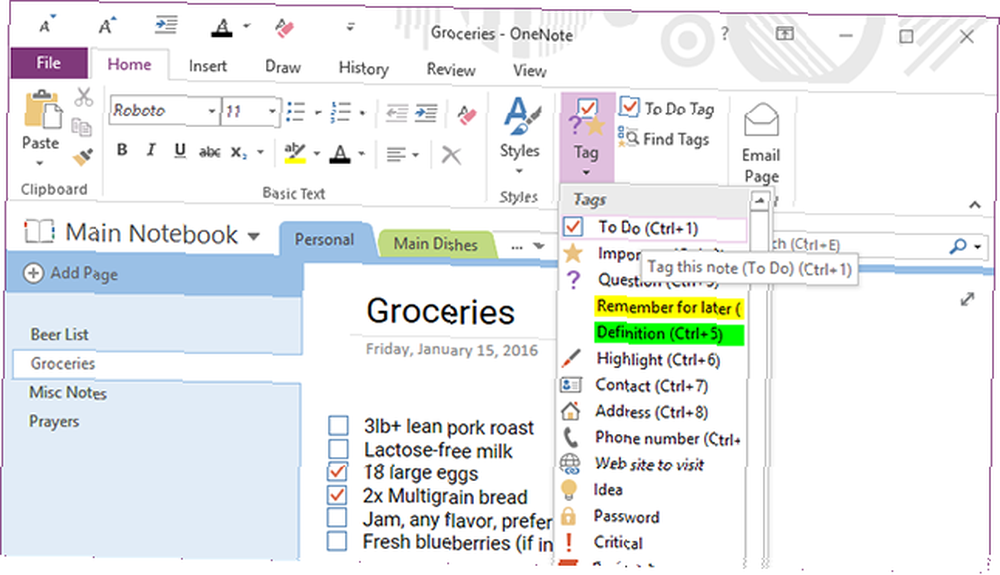
Mellem de to tror jeg, at Evernote har det bedre mærkningssystem, der giver dig mulighed for at udskrive hvilke mærker du vil have under hver note. OneNote tvinger dig til at oprette og redigere tags separat, før du anvender dem på hver note, hvilket har dens fordele (meget lettere at spore), men kræver lidt mere indsats.
Søg
Både Evernote og OneNote har indbyggede søgefunktioner, der hjælper dig med at finde noter, du har skrevet, men tilsyneladende forkert placeret. Søgning er også en god måde at hurtigt skifte mellem noter, der ikke er i den samme notebook.
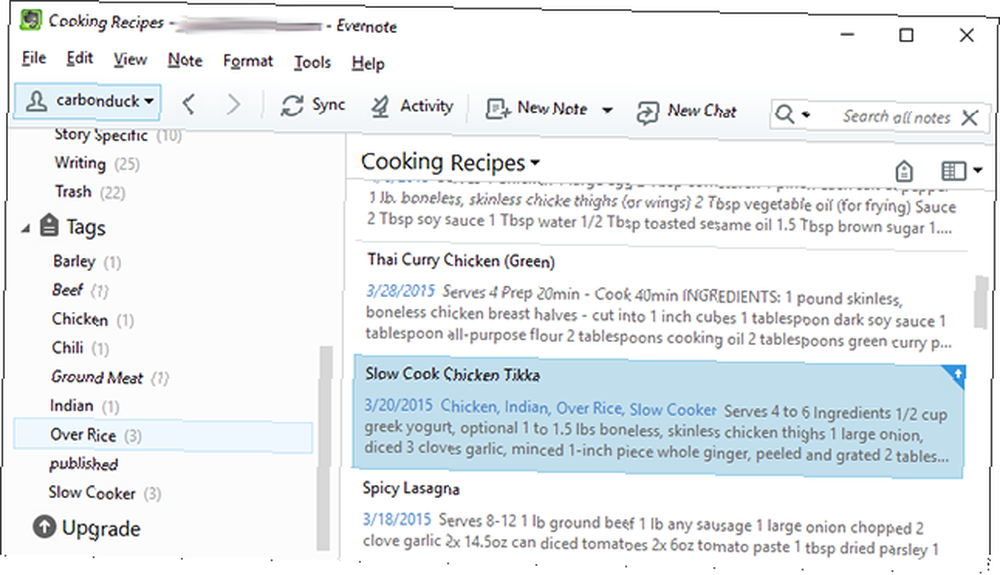
Men Evernote har en langt mere kraftfuld søgemaskine end OneNote, med mindst tyve forskellige søgefunktioner 20 Evernote-søgefunktioner, du skal bruge 20 Evernote-søgefunktioner, du skal bruge. Det er en ting at bruge Evernote, men det er helt en anden ting at beherske Evernote . Hvis du er ny på Evernote, vil jeg ikke støde på, som om det er noget kompliceret - det er faktisk ikke det ... du kan bruge til virkelig at indsnævre dine spørgsmål og finde de nøjagtige noter, du har brug for. Du har sandsynligvis ikke brug for dem, hvis du ikke er en strømbruger, men de er værd at lære uanset.
Endelig har både Evernote og OneNote evnen til at genkende og søge efter tekst inden for billeder, hvilket betyder, at du kan søge efter den håndskrevne forelæsningsnotat uden først at transkribere den til tekst for hånd. Nogle kan sige, at den ene har bedre OCR-søgning end den anden, men begge er ret gode og lignende.
Bemærk: Ikke forveksle dette med OCR-tekstekstraktion. Begge kan genkende tekst i billeder og søgning baseret på denne tekst, men kun OneNote kan faktisk udtrække tekst fra et billede til dit udklipsholder. Evernote kan ikke.
Genveje
En anden funktion, som Evernote har og OneNote mangler: genveje. Du kan også tænke på dem som favoritter eller bogmærker. Kort sagt kan du trække en hvilken som helst note til “Genveje” del af sidebjælken for øjeblikkelig adgang.
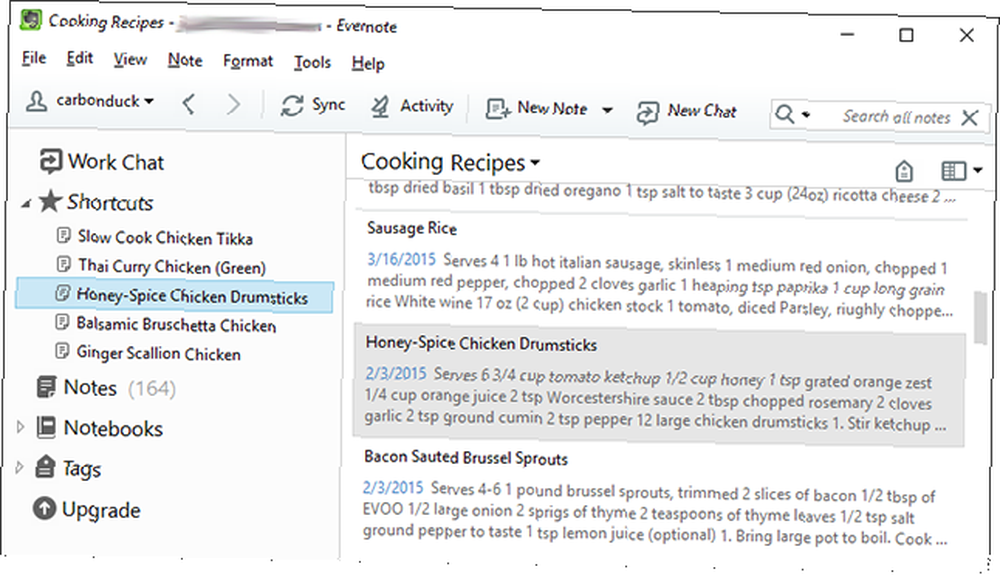
Det er en lille funktion i det store skema af ting, men du savner det virkelig, når du er kommet til at stole på det som et notat-hæfteklamme, og det pludselig ikke er tilgængeligt. Måske en dag implementerer OneNote noget lignende, men lige nu bemærkes kløften.
Påmindelser
For dem, der har notater om fristdrev, er Evernotes påmindelsesfunktion meget nyttig. Påmindelser indstilles manuelt per note-basis, og når de først er tilføjet, sidder påmindelser øverst på din noteliste, så du ikke glemmer det. Du kan endda modtage advarsler, f.eks. Via e-mail.
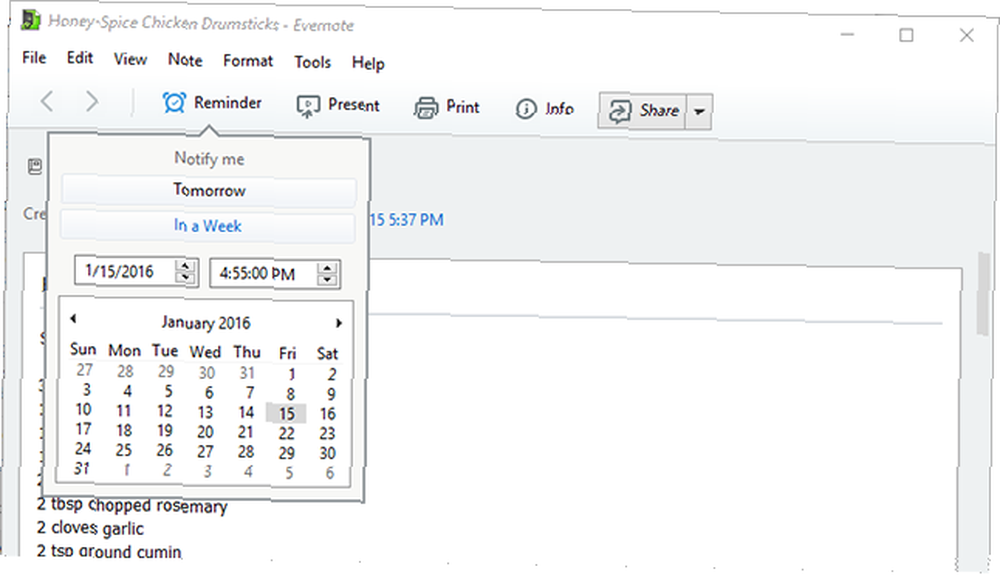
OneNote har ikke noget lignende. I stedet for ville den nærmeste funktion være dens stramme integration med Outlook Drej Outlook til et projektstyringsværktøj med OneNote-integration Drej Outlook til et projektstyringsværktøj med OneNote-integration OneNote kan gøre mere, end du tror. Vi viser dig, hvordan du forvandler din Outlook til do-liste til et kraftfuldt projektstyringsværktøj ved hjælp af OneNote-plugin til Outlook. (desktop-klienten, ikke e-mail-tjenesten Hotmail er død! Microsoft Outlook E-mail-tjenester forklaret Hotmail er død! Microsoft Outlook E-mail-tjenester forklaret Stop søgning efter Hotmail! Terminologien omkring de forskellige Microsoft Outlook-e-mail-tjenester er forvirrende. Hvis du ikke længere ved, om det kaldes Outlook-webapp, Outlook Online eller andet, lad os forklare.) og muligheden for at e-mail-notater direkte til Outlook, som bliver en Outlook-opgave. Ikke meget elegant, men det virker slags.
Import Eksport
Hvis du vil migrere til et af disse to programmer, vil du sandsynligvis have med dig alle dine gamle noter. Bedste sag, du kan importere dem med et enkelt klik. Værste tilfælde skal du manuelt indtaste hver note en efter en.
Men lad os først se på deres eksportindstillinger.
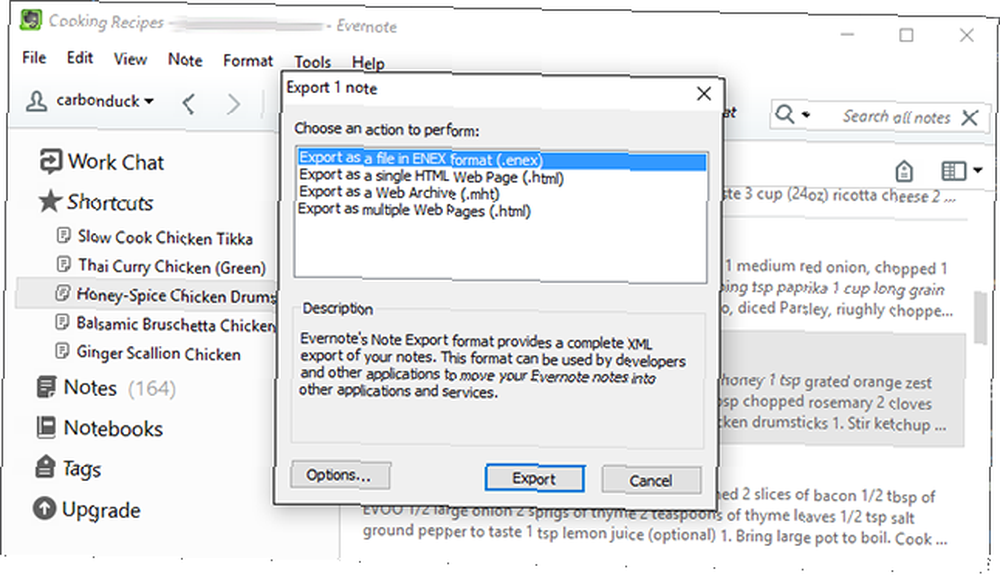
Evernote har en håndfuld nyttige eksportindstillinger, herunder muligheden for at kombinere alle dine noter i en enkelt HTML-fil eller eksportere hver note som sin egen HTML-fil. Men mest nyttigt er ENEX-formatet, som gør det nemt at overføre noter til en anden computer med Evernote.
Når du eksporterer, kan du også specificere, hvilke detaljer, der skal inkluderes eller ekskluderes, inklusive note-titler, tidsstempler, forfatter, placering og tags. Eksport er en effektiv måde at sikkerhedskopiere dine Evernote-data på 3 måder til sikkerhedskopiering af Evernote (og skal du gøre?) 3 måder at tage backup af Evernote på (og skal du gøre?) I modsætning til, f.eks. Dropbox, tilbyder Evernote ikke en revisionshistorik , dit indhold synkroniseres som det er. Dette betyder, at du potentielt kan miste enhver note, som du ved et uheld sletter fra papirkurven, eller ethvert indhold, du ved en fejltagelse sletter ... .
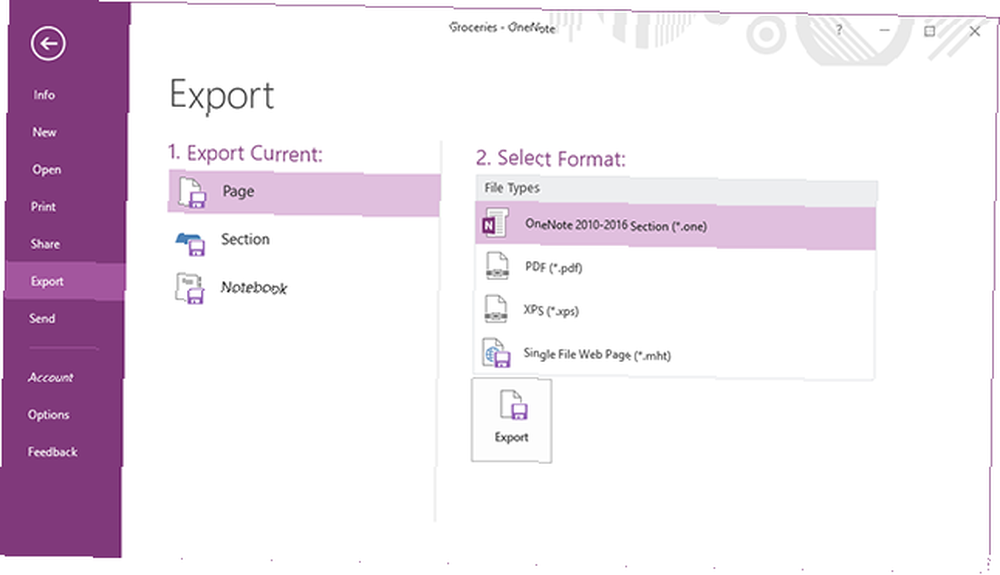
OneNote er langt mere fleksibel i sine muligheder. Du kan vælge, om du vil eksportere den aktuelle side, det aktuelle afsnit eller hele den aktuelle notebook. For hver mulighed kan eksport foretages i PDF-, XPS-, MHT- eller OneNote-specifikke formater.
Desværre kommer både Evernote og OneNote for så vidt angår import ikke til rådighed. OneNote har ikke engang en importfunktion, mens Evernote kun kan importere ENEX-filer og OneNote-notebooks.
I øjeblikket er det bestemt lettere at migrere fra OneNote til Evernote. Men hvis du er åben for at bruge et tredjepartsværktøj, er det helt sikkert muligt at migrere Evernote til OneNote Sådan migreres fra Evernote til OneNote, og hvorfor du skal, hvordan du migrerer fra Evernote til OneNote, og hvorfor du skal synes du at Microsoft OneNote er bedre end Evernote? Eller måske passer det bare til din projektstyringsstil. Uanset hvad, her er hvordan du let kan migrere alle dine noter fra Evernote til OneNote. såvel.
Cross-Platform tilgængelighed
Både Evernote og OneNote er bemærkelsesværdige for at være tvær-platformsløsninger. Alt, hvad vi hidtil har dækket, gælder dog kun deres Windows-desktopversioner. Her er en hurtig oversigt over, hvad du kan forvente af deres andre versioner.
Web
Begge applikationer har webversioner, som du kan få adgang til hvor som helst, og en hel separat artikel kunne skrives for at sammenligne de to. Den vigtige ting er imidlertid, at de begge stort set ligner deres desktop-kolleger.
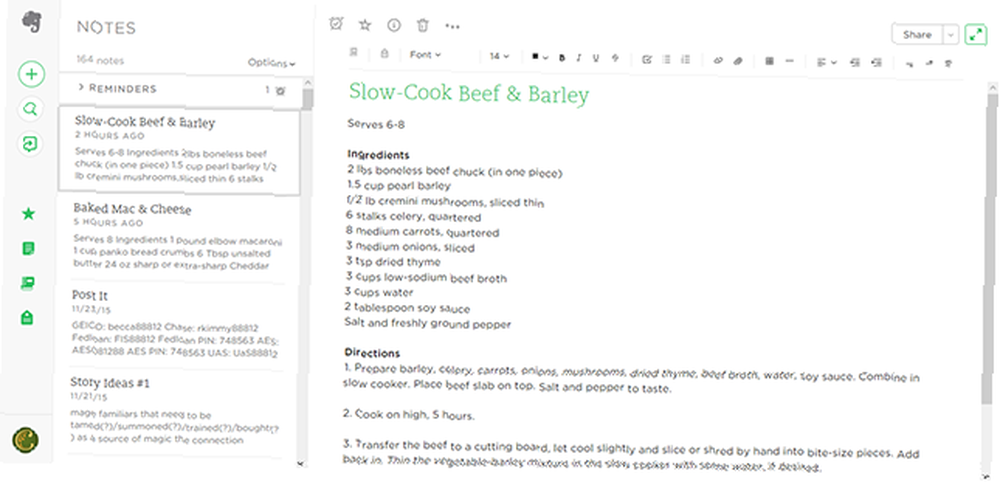
Det ser måske ikke ud som om det først, men Evernotes webklient er usædvanligt svært at navigere. I modsætning til desktop-appen er næsten alt i Web-appen skjult bag ekstra klik. Grænsefladen mangler polering, er for hård på øjnene og mangler lydhørhed.
Hvis Evernote kun var tilgængelig i webform, ville jeg personligt afskrive den som ubrugelig. Det ser næsten ud som om det er beregnet til at blive brugt på et bord, men der er en mobil version af Evernote, så det ikke kan stemme. Bortset fra det har det en masse af de samme funktioner som sin desktop-version.
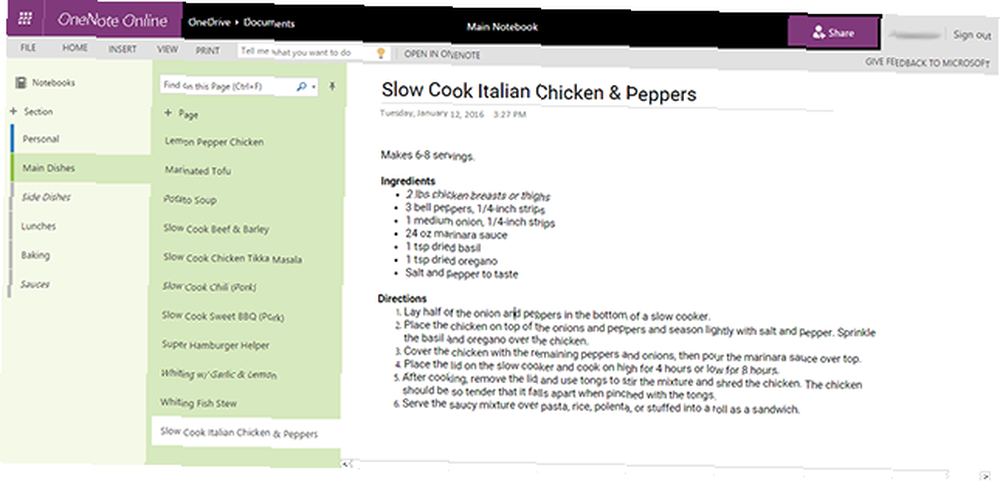
OneNotes webgrænseflade er meget pænere i øjnene og langt lettere at navigere. Som Evernote falder OneNote Online også under sin desktop-modstykke, men det er i det mindste brugbar. Faktisk, hvis OneNote kun var tilgængelig på Internettet, er det godt nok, at jeg heldigvis ville fortsætte med at bruge det.
Den eneste klage, jeg har, er, at jeg undertiden omarrangerer siderækkefølgen i et afsnit, og den nye ordre gemmes ikke. Det er dog kun et mindre underligt. Alt andet ser ud til at fungere fint.
Mobil
Hvad vi har fundet, er, at uanset om du er på Android eller iOS, og om du bruger en smartphone eller en tablet, er de mobile versioner af både Evernote og OneNote fantastiske.
I begge tilfælde er deres brugergrænseflader moderne, deres ydelse er hurtig, nedbrud er sjældne eller ikke-eksisterende, og alt fungerer lige som man kunne forvente.
Den eneste ulempe er, at begge disse apps er lidt funktionstunge - hvilket ikke nødvendigvis er en dårlig ting, men kan være en smule overvældende, hvis du bare leder efter noget rigtig enkelt og let. Ingen af disse er overalt tæt på letvægt.
Der er nogle gode note-tagende alternativer Time To Ditch Evernote? Letterspace & Fetch Er overbevisende alternativer tid til at grøfte Evernote? Letterspace & Fetch er overbevisende alternativer Hvis du leder efter et supplement eller et alternativ til Evernote, så lad mig - en notebook-junkie - foreslå Letterspace eller Fetchnotes for ren enkelhed og brugervenlighed. derude, men bare ved, at hvis du ender med at bruge noget andet, mister du muligheden for at synkronisere med dit skrivebord og internettet - og det er en af de vigtigste grunde til at bruge disse apps i første omgang.
Hent: Evernote (Android | iOS), OneNote (Android | iOS)
Synkronisering
En ting mere at nævne angående tilgængelighed på tværs af platforme: begge applikationer holder alle dine noter synkroniserede på skyen, så de er tilgængelige uanset hvilke versioner af den app, du bruger.
For eksempel elsker jeg, at jeg kan lave opskrifter på mit skrivebord og se dem i køkkenet ved hjælp af min telefon eller tablet. Selvom jeg har bemærket meget få synkroniseringsproblemer med Evernote, virker OneNote imidlertid lidt langsom - til tider tager det op ad flere minutter at udbrede ændringer mellem enheder.
Priser og planer
Den allerførste ting at bekymre sig om er pris. Hvor meget koster det dig at bruge disse utroligt kraftige applikationer? Det er et vigtigt spørgsmål, og i dette tilfælde er svaret ganske enkelt.
Microsoft OneNote er 100% gratis at downloade og bruge OneNote er nu virkelig gratis med flere funktioner end OneNote er nu virkelig gratis med flere funktioner end Evernote regulerer ikke længere roost for notatoptagelse af apps. Microsoft annoncerede for nylig OneNote ville være mere gratis end nogensinde før. Lad os vise dig, hvad det betyder med hensyn til funktioner og funktionalitet. uden nogen begrænsninger eller ødelagte funktioner. Bemærk, at nogle begrænsninger gælder for Mac-brugere. Det vigtigste er, at alle dine noter gemmes på en OneDrive, ikke lokalt. Hvis du virkelig ikke nogensinde ønsker at betale en cent, er OneNote imidlertid vejen at gå.
På den anden side kunne Evernote koste dig.
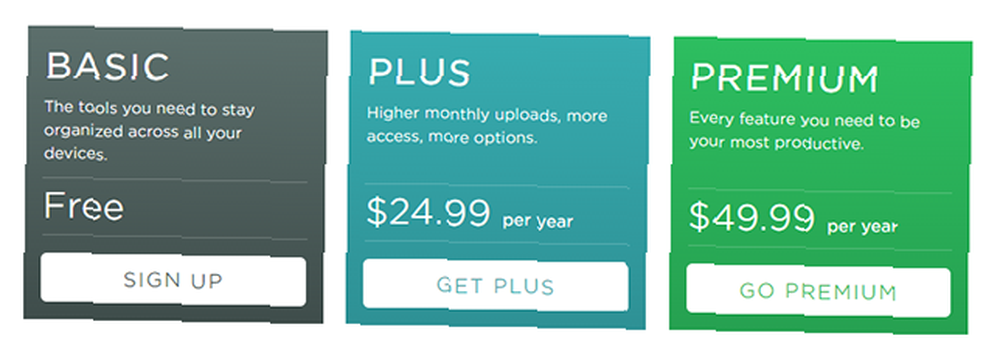
I Gratis-niveauet har du adgang til desktop-, web- og mobilversioner, og de synkroniseres sammen fint. Du vil dog være begrænset til 60 MB nye data (hvad enten det er tekst, billede eller hvad der ellers er) pr. Måned. For tunge brugere er det ret begrænsende.
Plus-niveauet koster $ 25 pr. År og hæver grænsen til 1 GB nye data pr. Måned. Du får også offline adgang til dine data på mobile enheder (ikke tilgængelig i den gratis tier) samt muligheden for at låse Evernote med en adgangskode på mobilen.
Premium-niveauet koster $ 50 pr. År og hæver grænsen til 10 GB nye data pr. Måned. Du får også et par avancerede funktioner såsom annotering af vedhæftede PDF-filer, visning af tidligere versioner af noter og muligheden for at omdanne noter til præsentationer.
Hent: Evernote og OneNote til Windows, Mac, Android, iOS og Windows Mobile.
Hvilken noteoptagende app overbeviste dig?
Hvis du virkelig foretrækker Evernote frem for OneNote, er prisen måske det værd for dig. Alligevel, mens Evernote har flere funktioner, der er virkelig rart, holder jeg mig ved at bruge OneNote på grund af dets overlegne interface og manglende begrænsninger.
I slutningen af det hele, hvad synes du? Hvilken notatoptagelse er den rigtige til dig? Evernote, OneNote eller heller ikke? Hvilke funktioner er de vigtigste? Del dine tanker med os i kommentarerne!











